Nếu bàn phím phần cứng bị hỏng, bạn luôn có thể sử dụng bàn phím phần mềm để nhập thông tin. Có những ứng dụng đặc biệt cho việc này. Bạn cũng có thể hiển thị nó bằng các công cụ hệ thống tiêu chuẩn.
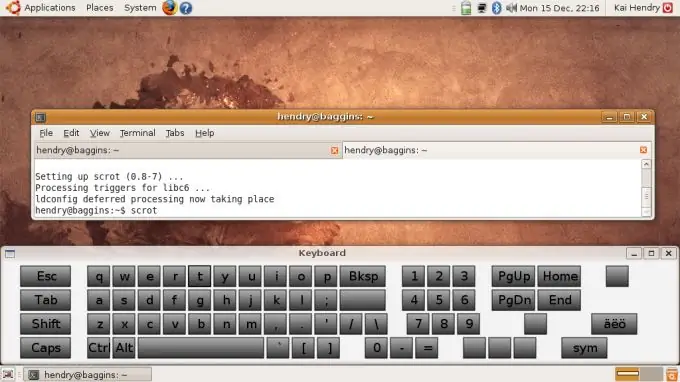
Nó là cần thiết
- - Hệ điều hành Windows hoặc Linux,
- - phần mềm cho bàn phím ảo.
Hướng dẫn
Bước 1
Nếu không cần thêm bất kỳ cài đặt nào cho bàn phím ảo, bạn có thể sử dụng chương trình Windows tiêu chuẩn. Nó nằm trong Menu Start - Phụ kiện - Trợ năng - Bàn phím ảo. Bố cục thông thường sẽ được hiển thị trên màn hình; để nhấn các phím, chỉ cần nhấp chuột vào nút tương ứng là đủ.
Bước 2
Một chương trình Windows nổi tiếng khác là "Bàn phím ảo". Với sự trợ giúp của nó, bạn cũng có thể nhập dữ liệu bí mật, bởi vì không phải lúc nào bạn cũng có thể tự bảo vệ mình khỏi phần mềm gián điệp ghi lại các lần gõ phím. Chương trình có 75 bố cục ngôn ngữ.
Bước 3
Nếu bạn cần chạy bàn phím ảo trên các hệ thống khác nhau, bạn có thể sử dụng chương trình Bàn phím ảo J. Ưu điểm của nó là được viết bằng Java và có thể chạy trên mọi nền tảng, chỉ cần cài đặt máy ảo tương ứng trên hệ thống là đủ.
Bước 4
Ngoài ra còn có chương trình Bàn phím thoải mái trên màn hình. Nó cho phép bạn điều chỉnh không chỉ bố cục mà còn cả chiều rộng của màn hình, độ trong suốt, cho phép bạn nhìn thấy toàn bộ màn hình dưới bàn phím. Nó cung cấp tất cả các loại cài đặt liên quan đến vị trí đặt bàn phím trên máy tính để bàn (ví dụ: một chế độ cho phép bạn đặt bàn phím trong một "cái quạt" ở các góc của màn hình). Chương trình sẽ đặc biệt thuận tiện cho chủ sở hữu của màn hình cảm ứng và máy tính bảng.
Bước 5
Đối với Linux, có một gói GOK tương ứng, hiển thị bố cục mong muốn theo cách tương tự và cung cấp chức năng tương ứng khi bạn nhấn phím mong muốn trong cửa sổ chương trình bằng chuột. Ngoài ra còn có ứng dụng GTKeyboard cho Gnome, cho phép bạn sử dụng bàn phím ảo trên màn hình cảm ứng một cách thuận tiện.






